
Vous passez de Windows à Mac ?
Votre Mac peut faire tout ce que votre système Windows vous permet de faire et plus encore.
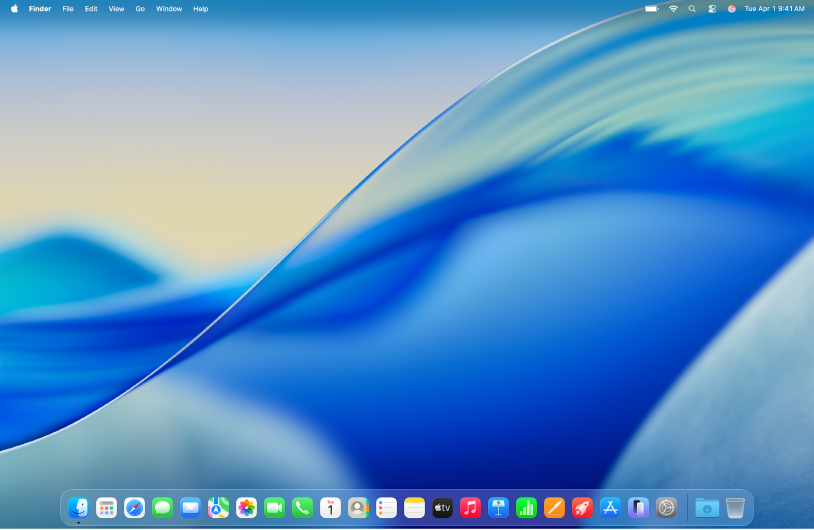
Se repérer sur le bureau du Mac
Le bureau du Mac affiche la barre des menus en haut de l’écran et le Dock en bas. Utilisez le menu Pomme 
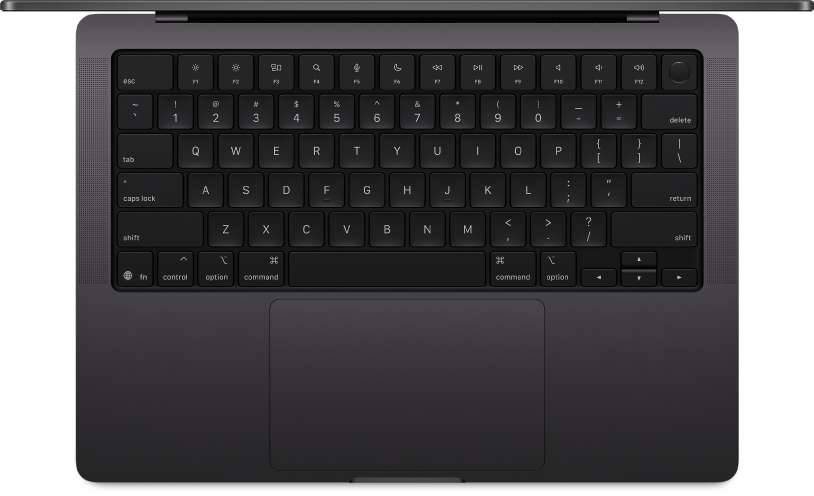
Connaître les raccourcis clavier
Travaillez plus vite en utilisant les raccourcis clavier pour copier et coller du texte, imprimer des documents, quitter des apps et plus encore.
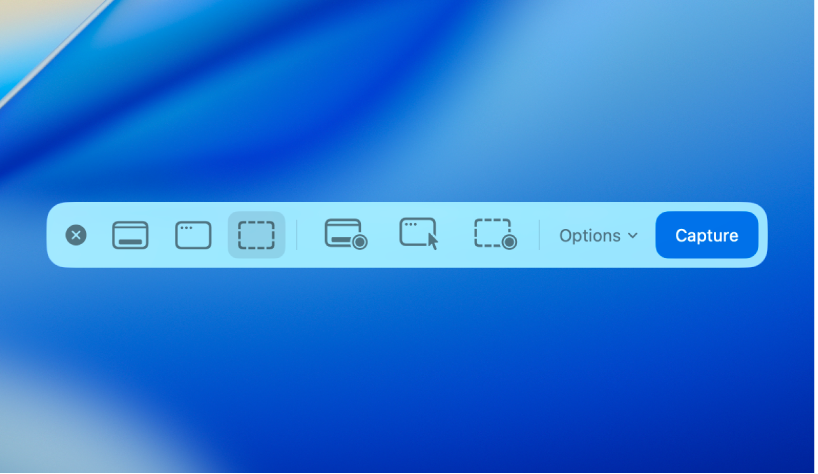
Prendre une capture d’écran ou effectuer un enregistrement d’écran
Appuyez sur Commande + Maj + 5 pour effectuer des captures et des enregistrements de tout l’écran, d’une fenêtre ou d’une zone sélectionnée. Cliquez sur Options pour choisir où enregistrer l’image ou programmer un minuteur.
Comment prendre des captures d’écran ou effectuer des enregistrements d’écran
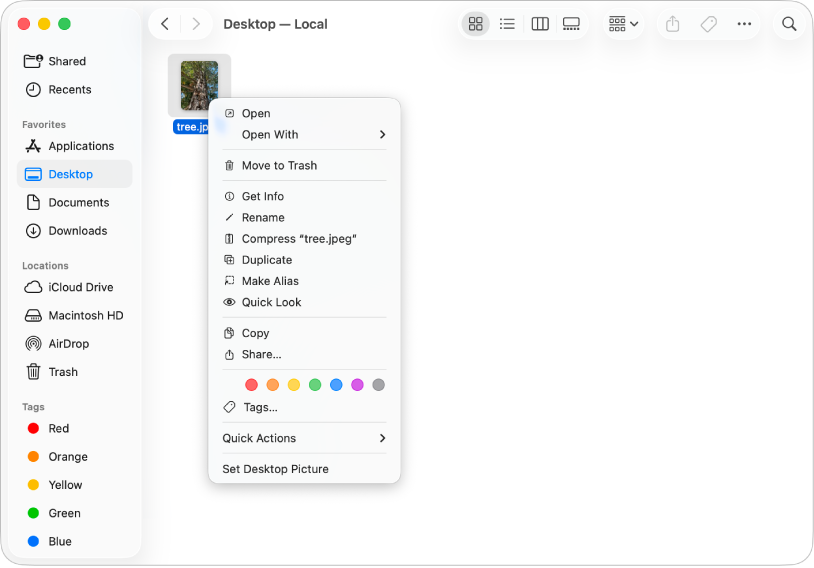
Cliquer avec le bouton droit sur Mac
Sur Mac, un clic droit s’appelle un clic secondaire et s’effectue en cliquant tout en maintenant la touche Contrôle enfoncée. Pour effectuer un clic secondaire, appuyez sur la touche Contrôle du clavier, puis cliquez sur un élément. Vous pouvez également personnaliser la façon d’effectuer un clic secondaire sur une souris ou un trackpad dans Réglages Système.
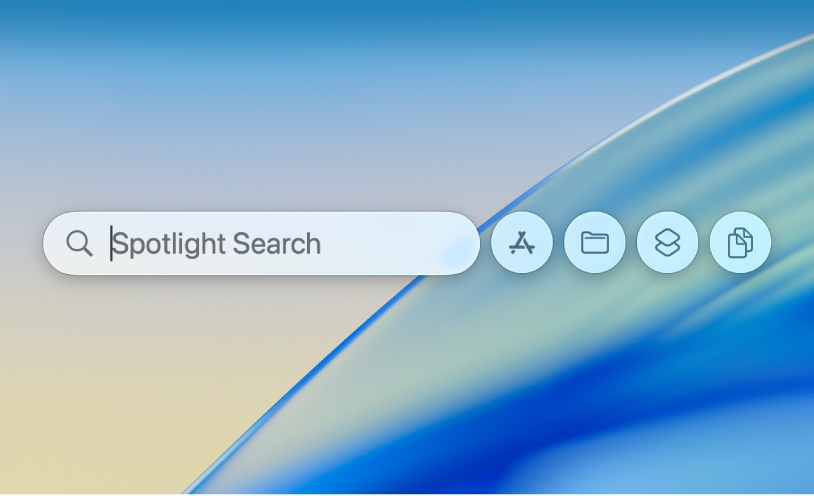
Trouver tout ce dont vous avez besoin dans Spotlight
Avec Spotlight, trouvez tout ce dont vous avez besoin sur votre Mac. Appuyez sur Commande + barre d’espace pour ouvrir Spotlight, puis saisissez le nom d’une app à ouvrir, le sujet d’une photo à rechercher, une équation mathématique à résoudre ou une question pour le Web.
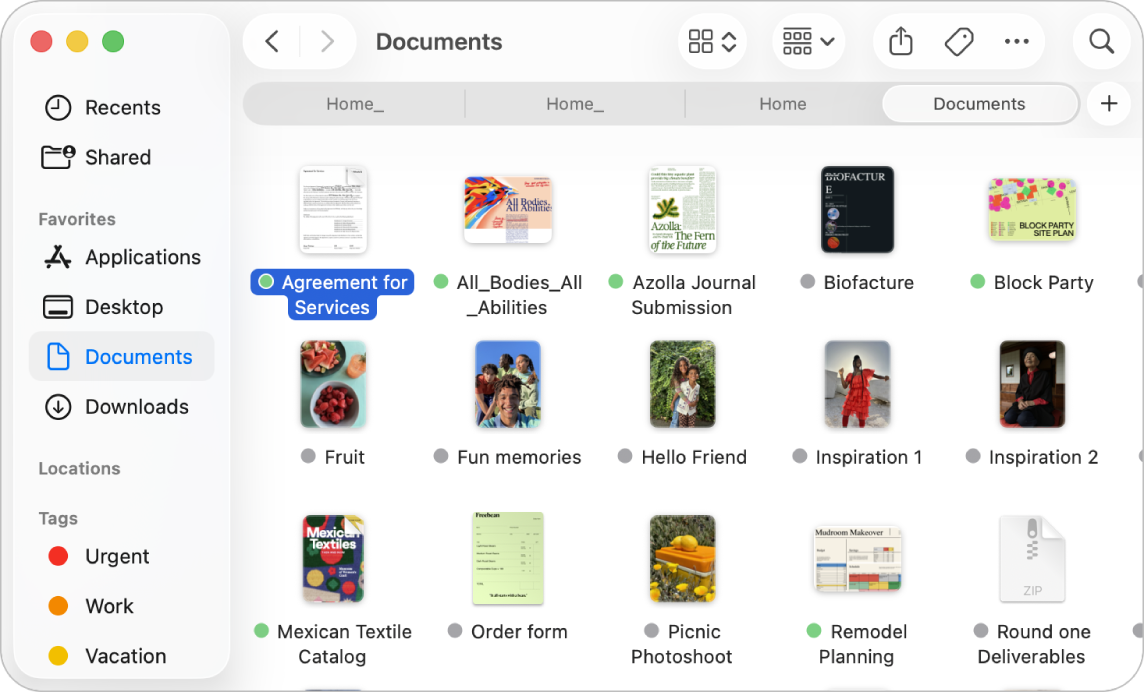
Utiliser le Finder pour organiser les dossiers et fichiers
Vous pouvez utiliser le Finder pour afficher, ouvrir et organiser pratiquement tous les éléments présents sur votre Mac. Déplacez des fichiers dans des dossiers, associez des codes couleur à des éléments à l’aide de tags, ou modifiez le contenu de votre barre latérale pour accéder facilement aux dossiers que vous utilisez le plus souvent.
Transférer des données à partir d’un PC Utilisez Assistant migration pour transférer des documents, des comptes de messagerie et des photos de votre PC Windows vers votre Mac. | Utiliser des touches de fonction sur le clavier Mac Utilisez les touches de fonction pour régler des éléments tels que la luminosité de l’écran et le volume, ou appuyez sur la touche Fn ou la touche Globe pour les utiliser comme touches de fonction standard. | Personnaliser son Mac Utilisez Réglages Système pour sélectionner une apparence claire ou sombre pour votre bureau, choisir des styles d’icône et de widget, ou sélectionner un fond d’écran et un économiseur d’écran. |
Vous voulez en savoir plus ? Pour démarrer immédiatement avec votre Mac, consultez la rubrique Premiers pas avec le Mac.